
editor php Yuzai mengajar anda cara menguasai teknik penghasilan grafik gabungan PPT dengan mudah! Grafik gabungan memainkan peranan penting dalam reka bentuk PPT, menjadikan slaid lebih terang dan berlapis. Dengan operasi mudah, anda boleh menggabungkan berbilang grafik untuk mencipta kesan unik. Seterusnya, kami akan memperkenalkan langkah demi langkah cara membuat grafik gabungan dalam PPT untuk menjadikan slaid anda lebih menarik!
1. Buka perisian PPT dan masukkan antara muka operasi PPT, seperti yang ditunjukkan dalam gambar:
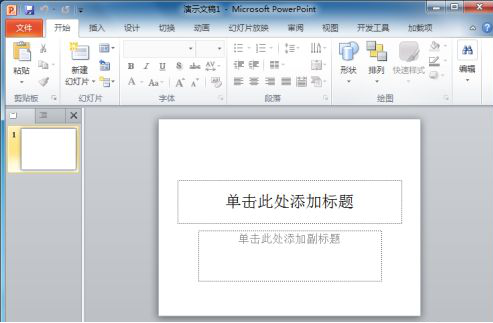
2 Cari menu sisip dalam antara muka yang dibuka, seperti yang ditunjukkan dalam gambar:
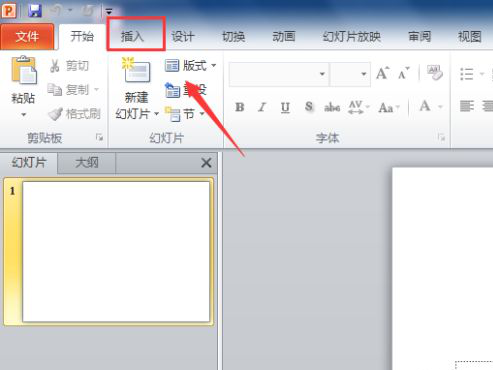
3. Klik Sisipkan menu dan cari pilihan bentuk dalam kawasan alatnya, seperti yang ditunjukkan dalam gambar:
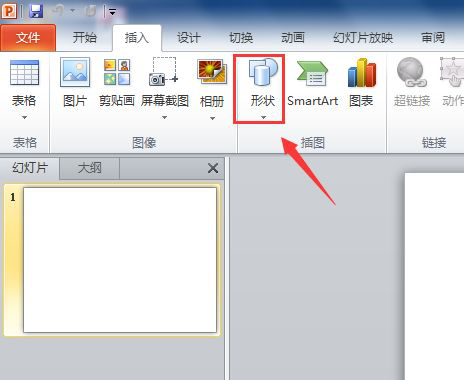
4. Selepas kami mengklik pilihan bentuk, kami kemudian mencari pilihan bentuk asas dalam menu lungsur dan klik dalam . Seperti yang ditunjukkan dalam gambar:
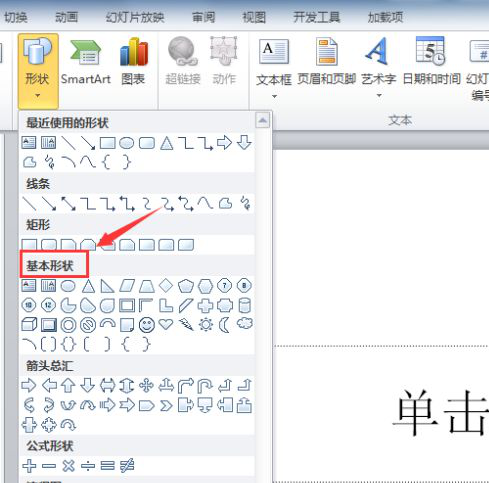
5 Pilih elips, selari dan rombus dalam pilihan bentuk asas, lukiskan bentuk ini dalam kawasan penyuntingan, dan pilihnya Anda boleh melihat bahawa setiap bentuk adalah bebas, seperti yang ditunjukkan dalam rajah:
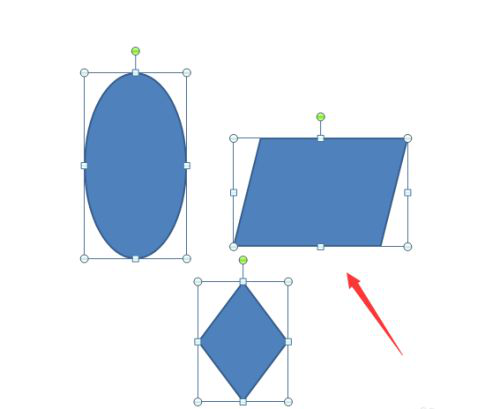
6. Selepas kita memilih grafik, kita perlu pergi ke permulaan untuk mencari pilihan susunan, kemudian kita klik pada pilihan susunan dan cari pilihan gabungan dalam menu lungsurnya pilihan gabungan Anda boleh melihat bahawa grafik ini digabungkan bersama. Seperti yang ditunjukkan dalam gambar:
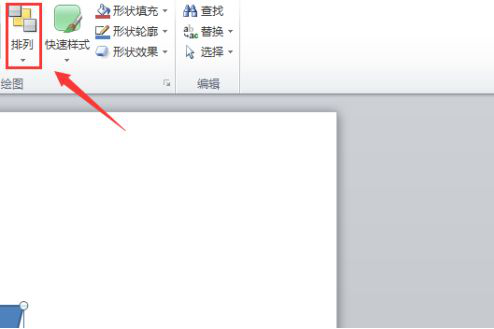
7. Klik pilihan susunan untuk mencari pilihan gabungan dalam menu lungsurnya Klik pilihan gabungan untuk melihat bahawa grafik ini digabungkan bersama, seperti yang ditunjukkan dalam gambar:
. 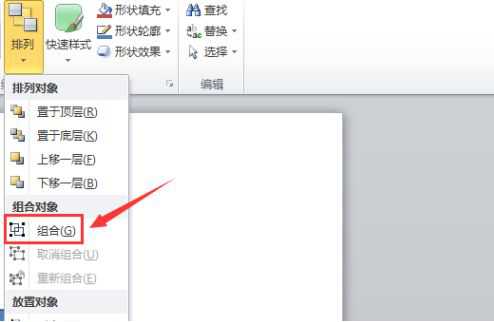
Atas ialah kandungan terperinci Cara membuat grafik gabungan ppt. Untuk maklumat lanjut, sila ikut artikel berkaitan lain di laman web China PHP!
 perkataan kepada ppt
perkataan kepada ppt
 Bagaimana untuk memasukkan audio ke dalam ppt
Bagaimana untuk memasukkan audio ke dalam ppt
 ppt ke perkataan
ppt ke perkataan
 Formula pilih atur dan gabungan yang biasa digunakan
Formula pilih atur dan gabungan yang biasa digunakan
 Bagaimana untuk menetapkan ppt skrin lebar
Bagaimana untuk menetapkan ppt skrin lebar
 Bagaimana untuk memasukkan nombor halaman dalam ppt
Bagaimana untuk memasukkan nombor halaman dalam ppt
 Mengapa video dalam ppt tidak boleh dimainkan?
Mengapa video dalam ppt tidak boleh dimainkan?
 Cara membuat carta dan carta analisis data dalam PPT
Cara membuat carta dan carta analisis data dalam PPT




